怎么制作c4d鱼模型?
发布时间:2021年04月30日 14:14
c4d软件可以制作任何模型,比如卡通小章鱼的模型,这只古怪精灵的小家伙是怎么通过c4d制作出来的呢?小编为了解答你这个问题,就特意整理了一篇c4d鱼模型操作的教程,希望可以对你有所帮助。
1、本节课讲解C4D-卡通小章鱼,本节课中用到的素材,会放置在素材包内,请各位学员点击右侧黄色按钮自行下载安装。
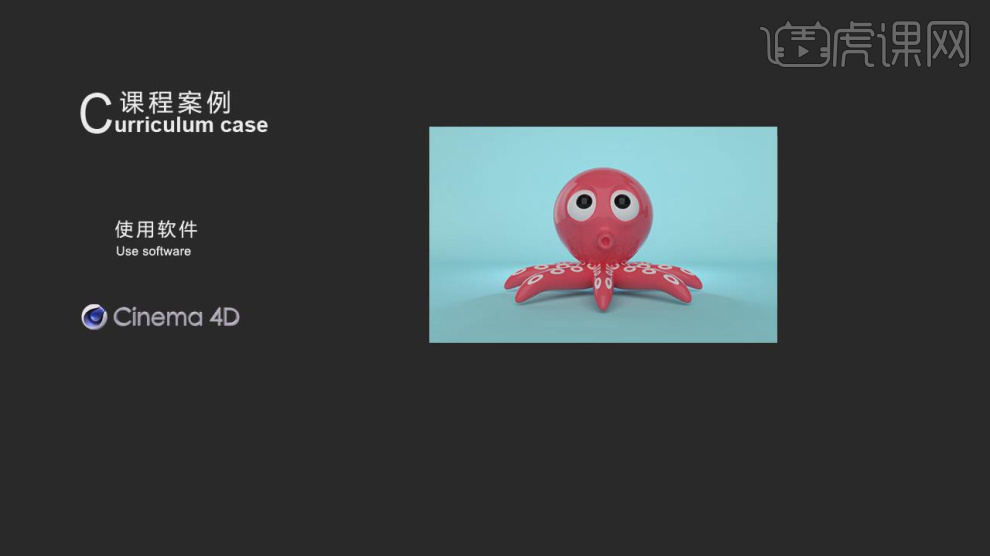
2、新建一个【几何体】对象中的【球体】调整他的大小,如图所示。
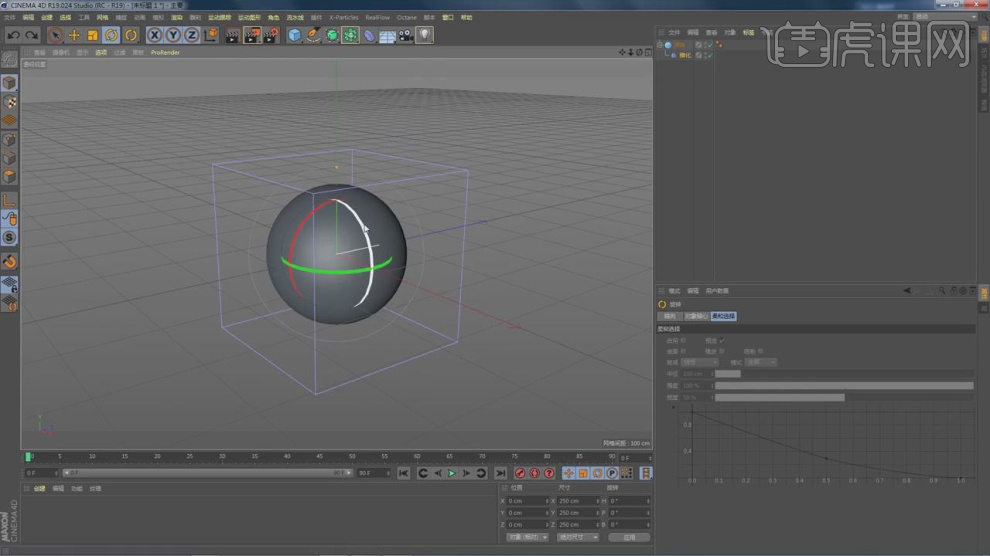
3、然后我们进入到【雕刻】模式进行一个调整,如图所示。
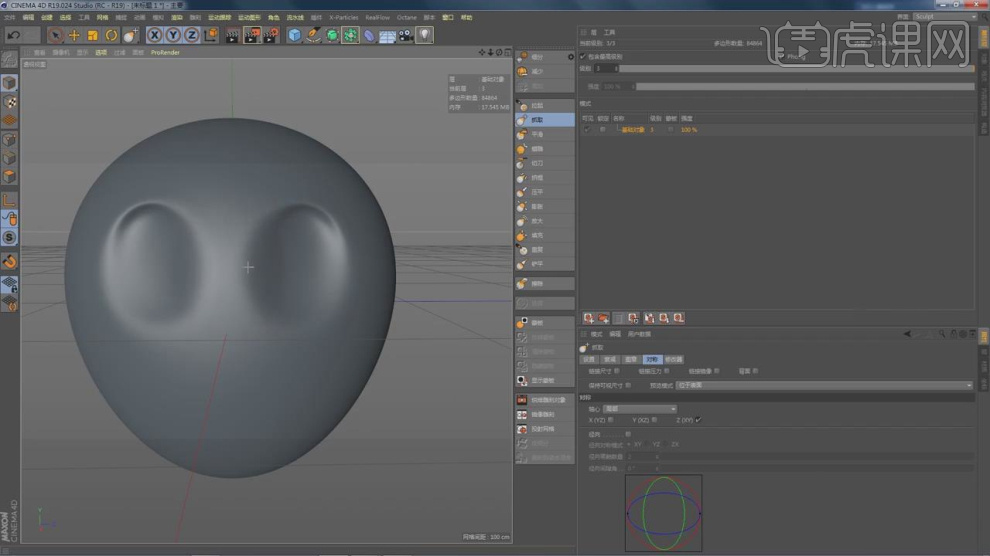
4、切换不同的效果进行一个设置,如图所示。

5、在雕刻模式下,使用【压平】效果进行一个调整,如图所示。
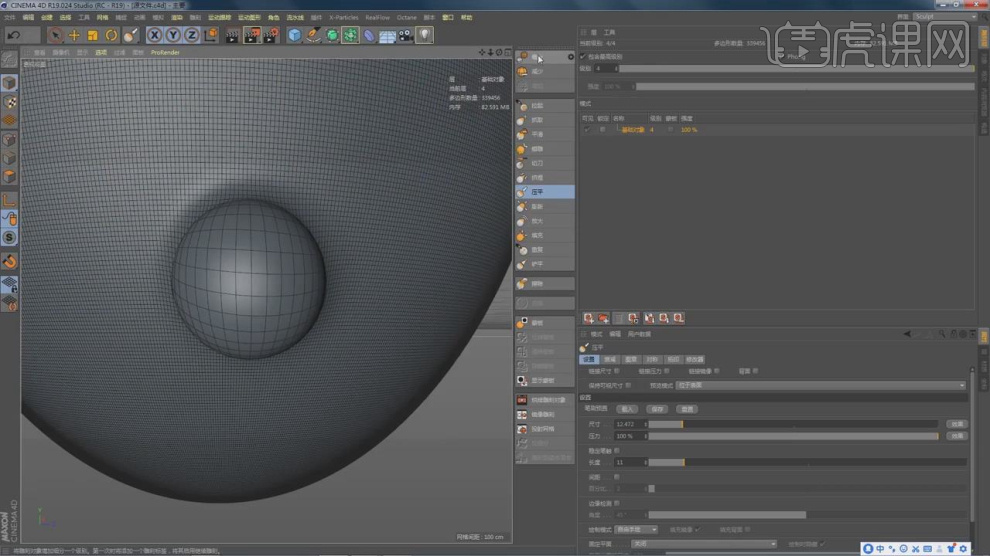
6、继续切换不同的效果进行一个设置,如图所示。
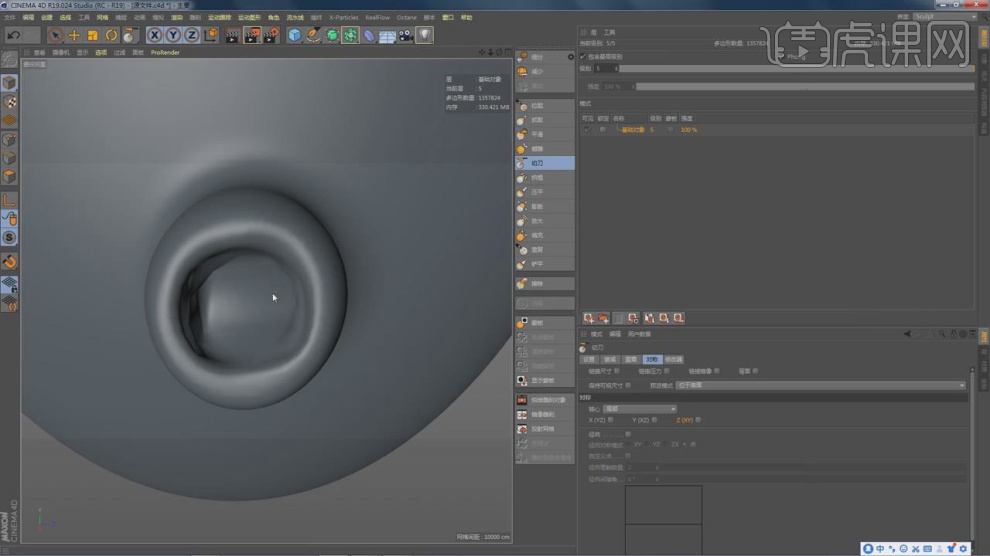
7、新建一个【几何体】对象中的【胶囊】调整他的大小,如图所示。

8、新建多个【几何体】对象中的【圆环】调整他的大小,如图所示。

9、在【样条线】工具中绘制一个路径,如图所示。
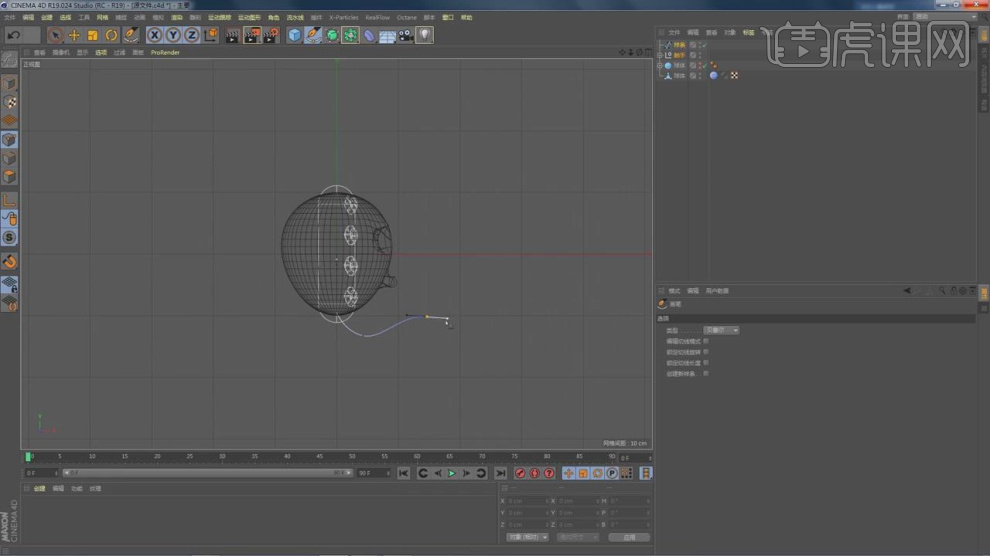
10、选择调整好的模型,效果器中添加一个【样条约束】效果,如图所示。

11、选择调整好的模型,效果器中添加一个【阵列】效果,如图所示。
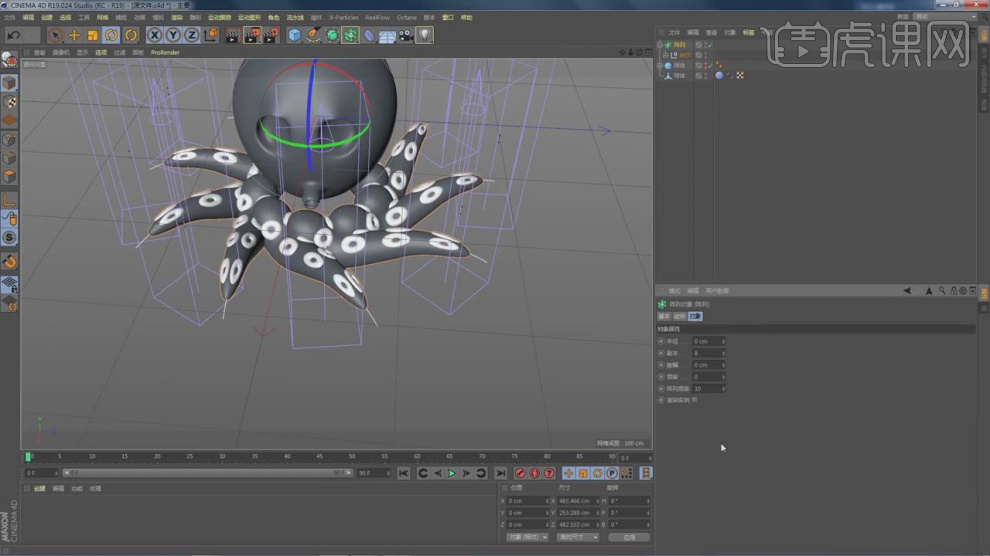
12、在【阵列】的参数面板中我们进行一个调整,如图所示。

13、新建一个【几何体】对象中的【球体】调整他的大小,效果器中添加一个【对称】效果,如图所示。

14、我们继续新建一个【几何体】对象中的【球体】调整他的大小,如图所示。
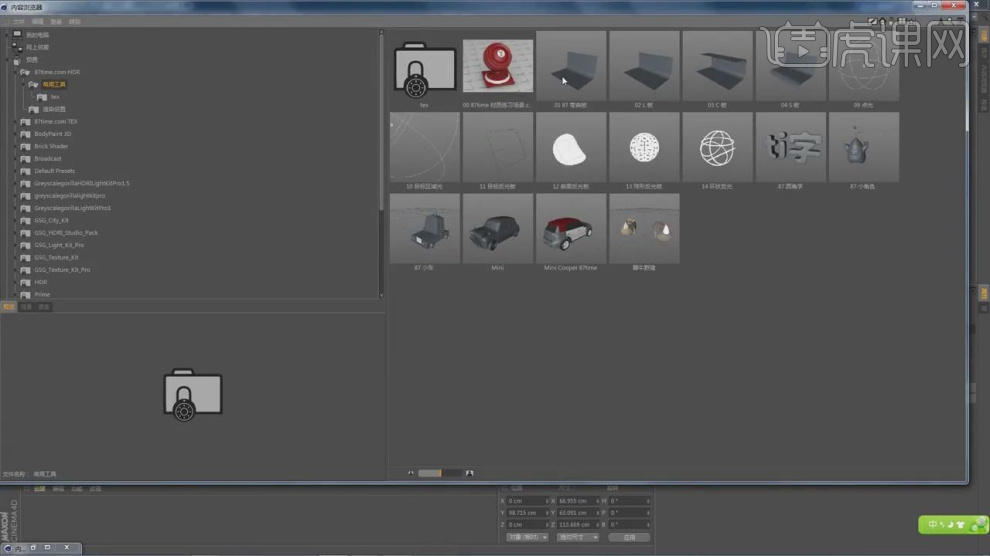
15、这里我们打开一个预设的背景文件,如图所示。

16、选择模型,调整模型的位置,并创建一个摄像机,如图所示。

17、新建一个环境光,加载一个预设库中的HDR贴图,如图所示。

18、新建一个材质球,修改材质球的颜色,如图所示。

19、创建一个片光源,在【细节】中将衰减调整为【平方倒数】,如图所示。

20、根据渲染的效果,我们调整环境光的强度,如图所示。

21、最终效果。

c4d鱼模型的制作就给大家介绍到这里,大家可以看到这只小章鱼的模型无论是从形状还是颜色上,设计的都特别地完美,这就是c4d软件的制作优势,小编以后会陆续地给大家分享更多的模型制作,希望大家在学习中一步一步提高c4d的专业技能。
本篇文章使用以下硬件型号:联想小新Air15;系统版本:win10;软件版本:C4D(R19)。







